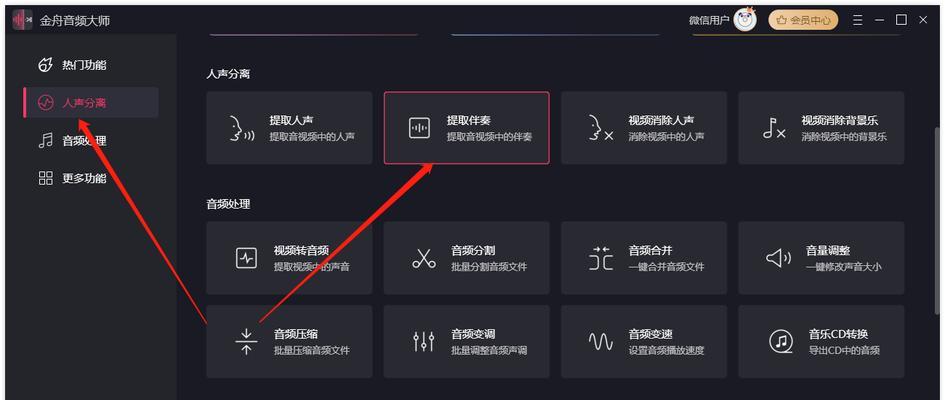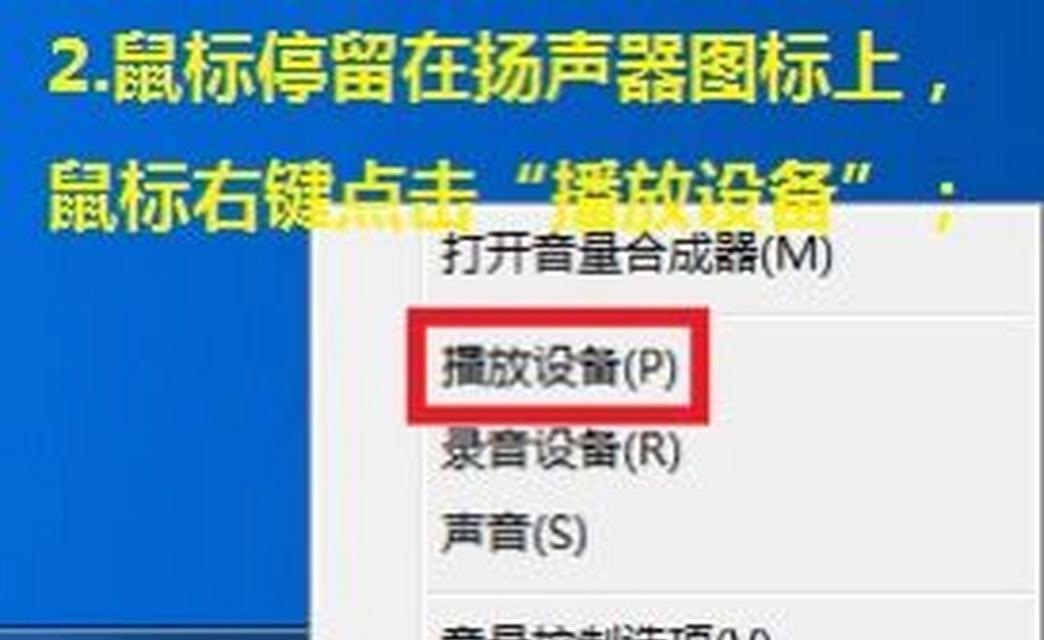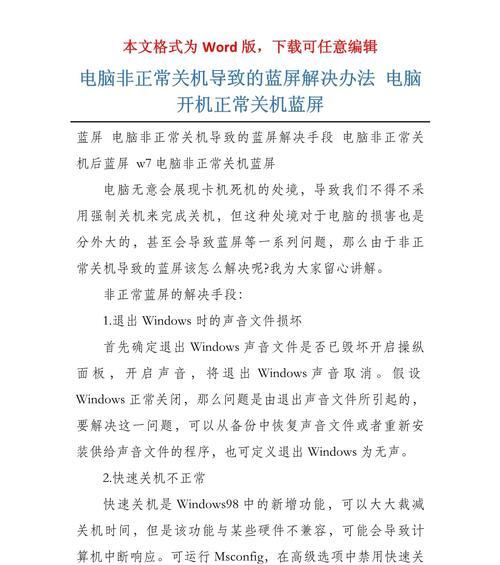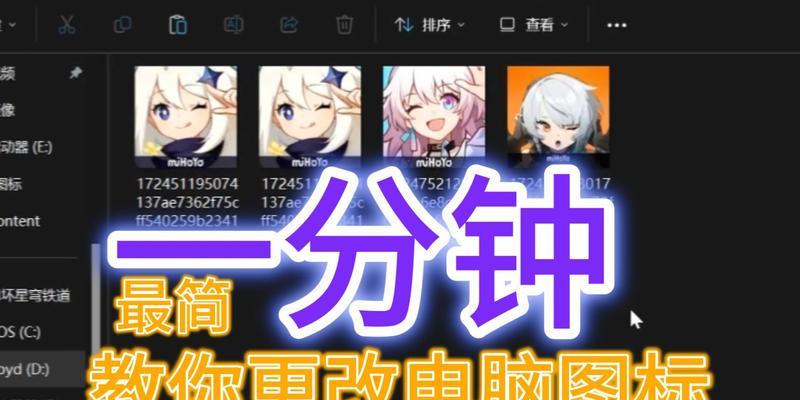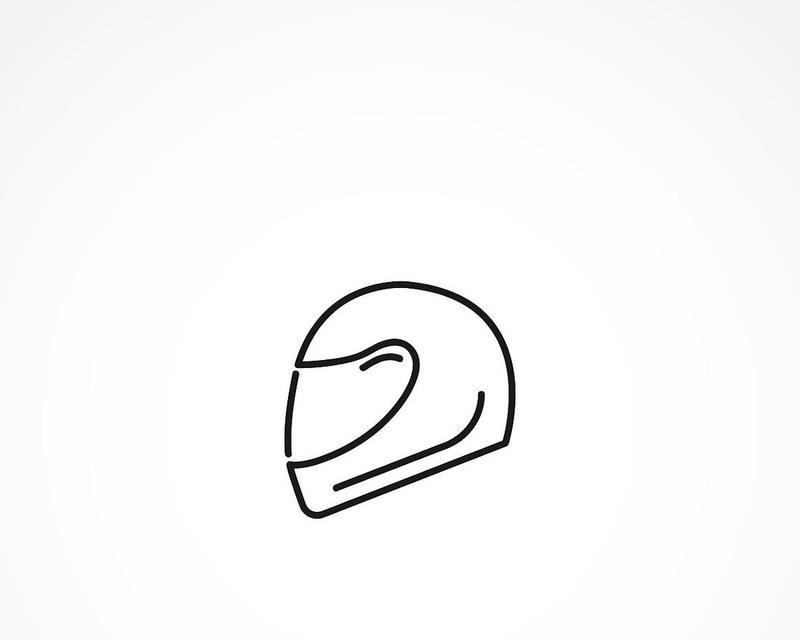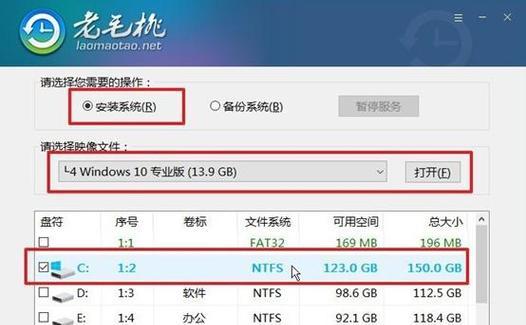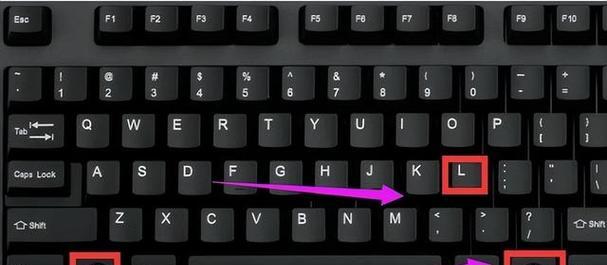电脑视频黑屏模式如何设置?遇到问题怎么办?
在使用电脑观看视频或者进行视频会议时,我们可能会遇到视频画面黑屏的问题。这可能是因为显卡驱动问题、软件冲突、或是设置不当等原因所引起的。为了给用户提供一个良好的观看体验,本文将深入介绍电脑视频黑屏模式的设置方法和解决方案。
一、检查显卡驱动是否最新
1.1如何检查显卡驱动版本及更新
我们需要确认显卡驱动是否为最新版本。过时的驱动可能会导致显示问题,包括黑屏现象。可按以下步骤检查及更新显卡驱动:
在电脑搜索栏输入“设备管理器”并打开。
在设备管理器中找到“显示适配器”,点击展开。
右键点击你的显卡并选择“属性”。
切换到“驱动程序”标签,点击“更新驱动程序”按钮。
如果设备管理器内显示有更新可用,按照提示完成更新即可。
1.2常见问题及解决办法
若更新后问题依旧,请尝试卸载驱动后重新安装。
如果不知道如何进行更新或遇到困难,可以访问显卡制造商的官方网站下载最新驱动程序。
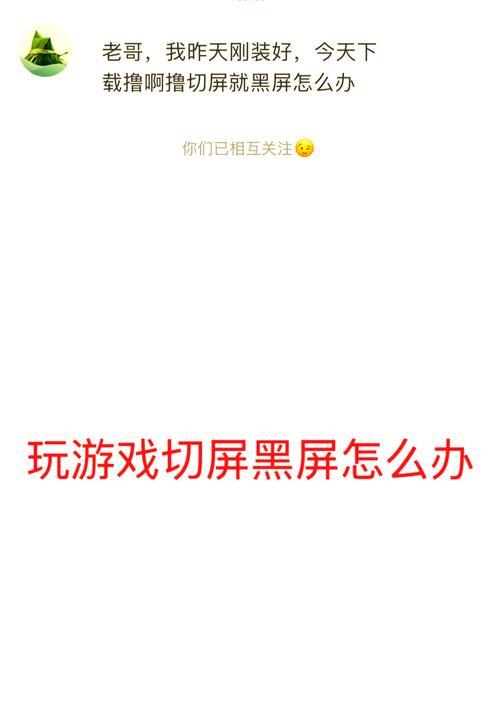
二、优化视频播放设置
2.1如何设置视频播放器以避免黑屏
视频播放器的设置可能会影响到播放效果。下面以常见的VLC播放器为例介绍如何优化设置:
打开VLC播放器,点击顶部菜单栏中的“工具”选项。
在下拉菜单中选择“首选项”。
在首选项窗口中,选择“视频”标签,确保“输出”选项适用于你的硬件配置。
同时,你也可以尝试切换不同的解码器,或调整视频渲染方式。
2.2常见问题及解决办法
如果遇到兼容性问题,可以尝试将播放器更新到最新版。
确保视频格式与播放器兼容。

三、调整系统显示设置
3.1如何调整电脑显示设置防止黑屏
有时候,操作系统默认的显示设置可能会导致黑屏问题。以下是如何在Windows系统中调整显示设置:
右键点击桌面空白处,选择“显示设置”。
在显示设置页面中,向下滚动找到“多显示器”选项并选择“扩展这些显示器”。
返回上一级菜单,确认“亮度和颜色”设置正常。
3.2常见问题及解决办法
如果电脑连接了外部显示器,请确保外部显示器设置正确且已被系统识别。
如果有多个显示器设置错误,可能导致画面显示问题。

四、排查软件冲突
4.1如何检测是否为软件冲突导致的黑屏
通常,黑屏问题可能和正在运行的其他软件发生冲突有关。以下是一些排查步骤:
关闭所有非必要的后台程序和软件。
尝试在安全模式下运行你的视频播放软件。
如果在安全模式下问题解决,那么可能是某个后台程序或服务导致的冲突。
4.2常见问题及解决办法
逐一禁用可疑的后台程序,找到引起冲突的软件并解决。
重新启动电脑,再次尝试使用视频播放软件。
五、
综上所述,电脑视频黑屏问题可通过检查显卡驱动、优化视频播放器设置、调整系统显示设置、排查软件冲突等方法解决。如果按照上述方法操作后问题依旧存在,可能需要更深入的检查电脑硬件或寻求专业技术支持。希望本文提供的方法能帮助您快速恢复良好的视频观看体验。
版权声明:本文内容由互联网用户自发贡献,该文观点仅代表作者本人。本站仅提供信息存储空间服务,不拥有所有权,不承担相关法律责任。如发现本站有涉嫌抄袭侵权/违法违规的内容, 请发送邮件至 3561739510@qq.com 举报,一经查实,本站将立刻删除。
- 上一篇: 微软电脑亮屏后黑屏?如何恢复正常?
- 下一篇: 如何查看电脑配置和性能参数?有哪些方法?
- 站长推荐
- 热门tag
- 标签列表